Cara menggunakan obrolan TradingView
Kami percaya pasar keuangan lebih menyenangkan ketika orang dapat dengan bebas berbagi ide, belajar dari orang lain, dan bertemu dengan para trader yang berpikiran sama. Itulah mengapa kami membuat obrolan publik dan pribadi di TradingView. Dengan obrolan TradingView, anda dapat dengan bebas berdiskusi, berbagi, dan belajar dengan ribuan peserta pasar.
Untuk berpartisipasi dalam obrolan TradingView, anda harus sudah mendapatkan minimal 5 poin reputasi. Ini dapat diperoleh dengan berbagi ide trading anda, atau mengomentari ide orang lain dengan umpan balik yang membangun. Kami memiliki ruang obrolan untuk semua kelas aset. Jika anda bukan orang yang suka mengobrol di publik, tetapi masih ingin bertukar pikiran dengan pengguna tertentu, obrolan pribadi dapat anda gunakan. Dalam posting ini, kami akan mengajari anda cara menggunakan setiap fitur obrolan di TradingView.
Catatan: Pastikan anda telah membaca Tata Tertib kami sebelum berpartisipasi untuk menghindari anda dimoderasi.
Obrolan publik
Isi dari obrolan publik akan terlihat dan dapat diakses oleh semua pengunjung TradingView. Untuk membuka jendela obrolan publik, cukup klik ikon di dok di sisi kanan layar anda.
.

Mengklik ikon ini akan membuka daftar obrolan publik. Pilih obrolan yang ingin anda ikuti dan menujulah kesana. Mengekliknya lagi akan mengalihkan visibilitas jendela obrolan.
Ingin mencari ruang obrolan tertentu? Klik kaca pembesar dan masukkan apa yang anda cari di kotak pencarian yang muncul tepat di bawahnya.

Mengklik ikon gerigi akan membuka jendela pengaturan untuk obrolan di mana anda memiliki banyak opsi berbeda yang dapat anda jelajahi.

Apa yang akan ada di pesan Obrolan Publik?
Setiap pesan obrolan berisi informasi tentang orang yang mempostingnya:
- Avatar
- Nama pengguna
- Status langganan (lencana)
Selain itu, anda juga akan melihat nama instrumen yang dilihat pengguna, kerangka waktu, dan kapan pesan tersebut diposting.
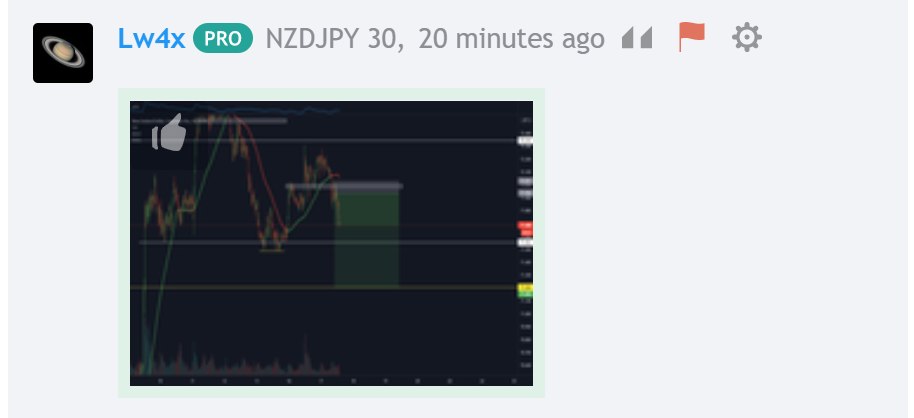
Jika pesan berisi chart seperti contoh di atas, anda dapat mengklik chart tersebut untuk memperbesarnya, atau membuka publikasi ide, tergantung pada apakah cuplikan atau ide tersebut dibagikan. Jika anda menyukai chart atau publikasinya, anda dapat mengklik ikon jempol yang ada pada sudut kiri atas.
Beberapa tips dalam menggunakan Obrolan Publik
Membalas ke pengguna tertentu:
Klik nama pengguna pengguna yang ingin anda balas, ini akan menambahkan tag untuk pengguna tertentu ini di pesan anda. Ini juga akan membuka jendela informasi dengan lebih banyak informasi tentang pengguna tersebut:

Anda dapat melihat jumlah pengikut, ide yang dipublikasikan dan poin reputasi serta opsi untuk mengikuti, mengirim pesan pribadi atau mengirim Koin TradingView.
Mengklik kanan pada pesan akan membuka jendela dialog dengan beberapa opsi:

- Kutip pesan ini:
Ini akan menyertakan pesan dalam balasan anda. Opsi lainnya, anda dapat mengklik tanda kutip yang muncul saat anda mengarahkan kursor keatas pesannya. - Tautan permanen ke pesan ini:
Akan membuka pesan obrolan di jendela tempat anda dapat menyalin tautan ke pesan tertentu tersebut. - Laporkan pesan ini:Jika sebuah pesan melanggar salah satu Tata Tertib kami, anda dapat menyampaikannya kepada moderator atau anda dapat mengarahkan kursor ke pesannya dan melakukan klik pada ikon bendera merah.Harap untuk melaporkan pelanggaran yang sebenarnya dan laporkan pesan yang sama hanya satu kali saja.
- Abaikan pengguna:
Jika anda tidak ingin melihat pesan dari pengguna tertentu, anda memiliki opsi untuk mengabaikan pengguna tersebut. - Kirim pesan pribadi ke pengguna:
Sudah cukup jelas, buka sebuah kotak dialog untuk mengirim pesan kepada pengguna yang hanya akan dapat terlihat oleh anda berdua. - Tampilkan seluruh pesan dari pengguna:
Membuka jendela terpisah yang menampilkan semua pesan dari pengguna tersebut yang diposting pada hari ini di ruang obrolan tempat anda berada.
Obrolan Pribadi
Konten Obrolan Pribadi hanya dapat dilihat oleh anda sendiri dan pengguna dalam obrolan ini. Meskipun kami mendorong anda untuk berpartisipasi dalam obrolan publik dan berbagi informasi di sana, terkadang anda ingin mempelajari lebih dalam topik tertentu dengan pengguna tertentu. Tidak ada pengguna yang dapat bergabung dengan Obrolan Pribadi yang ada tanpa diundang.

Pesan dari moderator
Setiap pesan langsung dari moderator, termasuk pesan peringatan atau larangan akan dikirim sebagai Obrolan Pribadi. Penting bagi anda untuk memeriksa secara teratur apakah anda telah menerimanya.
Bagaimana cara memulai obrolan pribadi?
Ada beberapa cara untuk memulai Obrolan Pribadi baru:
- Klik tombol "Pesan" di profil pengguna atau pada pop-up yang muncul saat mengklik nama pengguna di Obrolan Umum atau mengarahkan kursor ke nama pengguna di komentar ide.
- Klik kanan pada sebuah pesan di Obrolan Publik lalu pilih "Kirim pesan pribadi ke.."
Bagaimana menambahkan pengguna lain ke Obrolan Pribadi anda?
TradingView menawarkan kemungkinan untuk menambah atau menghapus pengguna tambahan ke Obrolan Pribadi.

Apa yang ada di pesan Obrolan Pribadi?
Konten dari pesan Obrolan Pribadi bersifat sama dengan pada pesan di Obrolan Publik.
Pilihan saat menggunakan Obrolan Pribadi
- Kutip pesan ini:
Ini akan menyertakan pesan dalam balasan anda. Secara opsional, anda dapat mengklik tanda kutip yang muncul saat anda mengarahkan kursor ke pesan yang bersangkutan. - Tautan permanen ke pesan ini:
Akan membuka pesan obrolan itu di jendela tempat anda dapat menyalin tautan ke pesan tertentu tersebut. - Abaikan pengguna:
Jika anda tidak ingin melihat pesan dari pengguna tertentu, anda memiliki opsi untuk mengabaikan pengguna tersebut.
Memasukkan kode Pine dalam pesan
Anda dapat membuat monospace kode Pine dan membentuk blok kode dalam pesan obrolan dengan mengapit kode anda di antara tag [pine] dan [/pine].
Memiliki pertanyaan lainnya? Jangan ragu untuk menghubungi salah satu moderator kami, kami akan dengan senang hati membantu anda.